如何在Mac上刻錄DVD以獲取可播放的視頻(成功率100%)
從現代計算機中卸下了光驅。因此,您的MacBook將比以前更輕,更薄。但是,如果要在Mac上播放DVD,則需要先將外部硬盤驅動器連接到Mac計算機。以後,您需要插入DVD光盤以提取DVD電影。整個DVD播放過程不方便。隨著時間的流逝,您的DVD光盤將被刮擦甚至丟失。因此,越來越多的人在Mac上刻錄DVD以進行數字複製。無需反复讀取DVD光盤。您可以輕鬆地在Mac上使用任何媒體播放器觀看DVD電影。
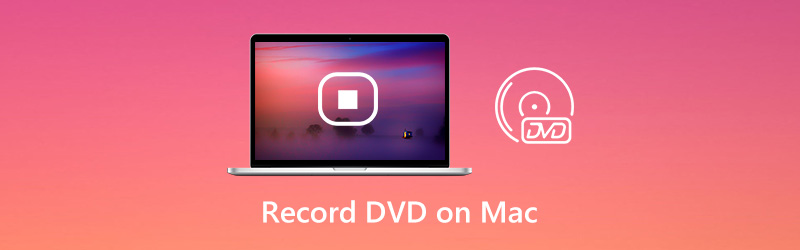
第1部分:如何在Mac上刻錄DVD
一般來說, Vidmore屏幕錄像 比普通的DVD翻錄軟件做得更好。所有商業DVD光盤都可以無損記錄為MP4,MOV,WMV,AVI,F4V和其他格式。複製DVD影集是您的100%工作方式。無需從DVD光盤中刪除DRM保護。在Mac上播放DVD光盤後,Vidmore Screen Recorder可以照常從DVD捕獲流視頻。因此,您也可以在此處錄製藍光光盤和在線流式視頻。
此外,在Mac上刻錄DVD時,您還可以獲得許多其他高級功能。只是閱讀並檢查。
- 在Mac上從DVD錄製高清視頻和音頻。
- 拍攝整個屏幕或單個窗口的屏幕截圖。
- 設置視頻質量,格式,編解碼器,幀速率和其他錄製詳細信息。
- 使用熱鍵控制整個錄製過程。
- 安排任務以自動開始和停止在DVD電影上錄製。
- 選擇開始和停止時間以在錄製後提取任何剪輯。
- 使用Mac OS X 10.10或更高版本。
第1步:免費下載Vidmore屏幕錄像機。然後安裝並啟動該程序。要在Mac計算機上刻錄DVD,請將DVD光盤插入內置DVD驅動程序Apple USB SuperDrive。 DVD播放器將自動打開。

第2步:選擇 錄像機 將視頻從DVD錄製到Mac。選擇DVD顯示窗口或全屏作為屏幕捕獲區域。打開 系統聲音 錄製帶音頻的DVD視頻。如果要添加Facecam和評論,則也可以打開其他選項。

第三步:點擊 記錄 在Mac上錄製DVD視頻。您可以暫停和繼續屏幕錄製以跳過不需要的剪輯。如果要完成DVD錄製,可以單擊 停止 按鈕。

第4步:預覽並檢查錄製的視頻。您可以使用“預覽”窗口左下角的視頻修剪器修剪視頻。最後,點擊 救 在Mac上屏幕錄製DVD。

第2部分:如何使用在線刻錄機刻錄DVD
Vidmore免費在線屏幕錄像機 對於台式機用戶也是一個不錯的選擇。您可以使用在線屏幕錄像機在Windows 10/8/7和Mac上免費錄製DVD。與Pro版本相比,您只能在Mac上將DVD錄製為WMV視頻。沒有計劃的任務,硬件加速和其他高級功能。但是不用擔心。您仍然可以繞過DVD複製保護,而沒有時間限制地將DVD刻錄到計算機上。
第1步:將DVD放入DVD驅動器。 DVD播放器將在Mac上自動打開。
第2步:要運行在線屏幕錄像機,請單擊 啟動免費記錄器 在其官方網站上。下載,安裝並啟動啟動器。
第三步:展開 顯示 圖標。您可以從固定區域,全屏或選擇區域中進行選擇。打開 系統音頻 在Mac上錄製帶音頻的DVD視頻。
第4步:點擊 記錄 在Mac電腦上免費錄製正在播放的DVD。
第5步:停止錄製時,可以直接在默認輸出文件夾中找到錄製的DVD視頻。
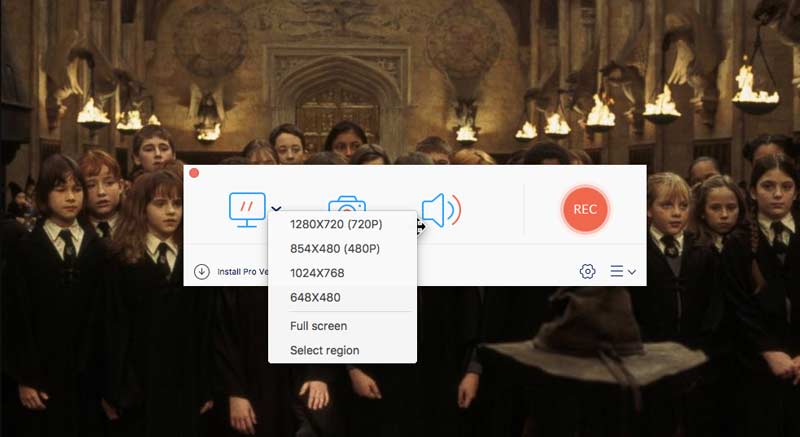
第3部分:在Mac上刻錄DVD的常見問題解答
您可以從DVD錄製音頻嗎?
是的。只要選擇 錄音機 在Vidmore屏幕錄像機中。以後,您可以在Mac或Windows上從DVD錄製音樂。此外,您也可以將錄製的音頻文件刻錄到CD中。
如何在Mac上使用HandBrake翻錄DVD?
如果要從不受保護的DVD中提取視頻,則可以 使用HandBrake翻錄DVD。只需先將libdvdcsss安裝到HandBrake中即可。以後,您可以插入DVD並運行HandBrake。點擊 開始 在頂部工具欄上,以在Mac上翻錄DVD。但是您不能使用HandBrake翻錄受版權保護的DVD。
我可以錄製自己的 DVD 嗎?
是的,您可以使用 DVD 刻錄機來刻錄自製的 DVD。或者您可以使用屏幕錄像機和 DVD刻錄機 也可以將視頻錄製和刻錄到新的DVD光盤中。
結論
您可以錄製任何DVD來數字化Mac上的DVD內容。不需要刪除DVD複製保護。實際上,您可以將Mac上的DVD從商業DVD直接錄製為MP4和其他視頻格式。與其他相比 DVD翻錄軟件,這是將DVD刻錄到硬盤或其他成功率很高的簡便且可行的方法。之後,您可以在Mac上播放DVD電影,而無需再插入DVD光盤。



